Windows Media Player sẽ không mở trên Windows 11/10
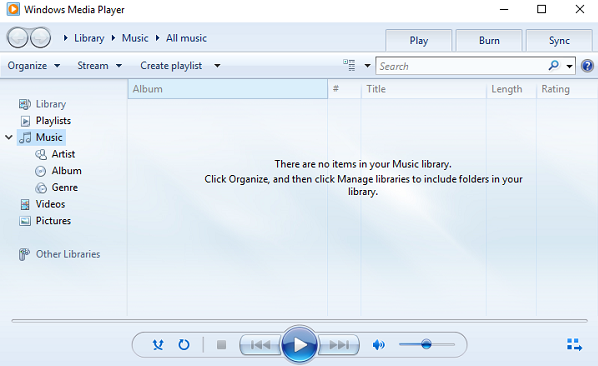
Windows Media Player , trình phát đa phương tiện tích hợp cho Windows 11/10/8/7 luôn là lựa chọn ưu tiên để phát trực tuyến phương tiện, vì nó được cài đặt sẵn với hệ điều hành Windows và hỗ trợ hầu hết các định dạng tệp phương tiện. Nó có hầu hết mọi chức năng, các trình phát đa phương tiện khác đều có - như tạo danh sách phát, v.v.
Windows Media Player sẽ không mở
Nếu Windows Media Player của bạn không mở hoặc không hoạt động thì có lẽ một số gợi ý sau đây về cách khắc phục sự cố có thể giúp bạn:
- Chạy Trình gỡ rối WMP tích hợp sẵn
- Đăng ký lại các tệp DLL này
- Sử dụng Fix WMP Utility
- Xóa(Delete) thư viện Window Media Player(Window Media Player)
- Gỡ cài đặt và cài đặt lại Windows Media Player .
1] Chạy trình gỡ rối WMP tích hợp sẵn
Bạn có thể Chạy trình khắc phục sự cố WMP tích hợp sẵn(Run the built-in WMP Troubleshooters) . Chạy Cài đặt(Run Windows Media Player Settings) Windows Media Player, Thư viện(Windows Media Player Library) Windows Media Player và Trình khắc phục sự cố Windows Media Player DVD(Windows Media Player DVD Troubleshooters) và xem liệu chúng có giúp bạn khắc phục sự cố của mình không.
2] Đăng ký lại các tệp DLL này
Để đăng ký lại tệp DLL , hãy mở Command Prompt ( Admin ) bằng cách nhấn Win+X và chạy các lệnh sau:
regsvr32 vbscript.dll
regsvr32 jscript.dll
regsvr32 wmp.dll
Nhấn Enter(Press Enter) sau mỗi lệnh và sau khi hoàn tất, hãy khởi động lại hệ thống.
3] Sử dụng Fix WMP Utility
Sử dụng phần mềm miễn phí Fix WMP Utility dành cho Windows . Ứng dụng di động phần mềm miễn phí này đăng ký lại tất cả các tệp Windows Media DLL có liên quan cần thiết để (Windows Media DLL)Windows Media Player hoạt động trơn tru .
4] Xóa(Delete) thư viện Window Media Player(Window Media Player)
Một người dùng đang gặp phải vấn đề tương tự đã đề xuất rằng việc xóa Thư viện phương tiện(Media Library) ra bên ngoài mà không mở WMP , đã giúp ích.
MẸO(TIP) : 5KPlayer là một Media Player miễn phí mạnh mẽ dành cho Windows và Mac .
5] Gỡ(Uninstall) cài đặt và cài đặt lại Windows Media Player
Nếu không có gì hữu ích, bạn có thể gỡ cài đặt và cài đặt lại Windows Media Player thông qua Control Panel > Programs và Features > Turn Windowscác(Off) tính năng của Windows .
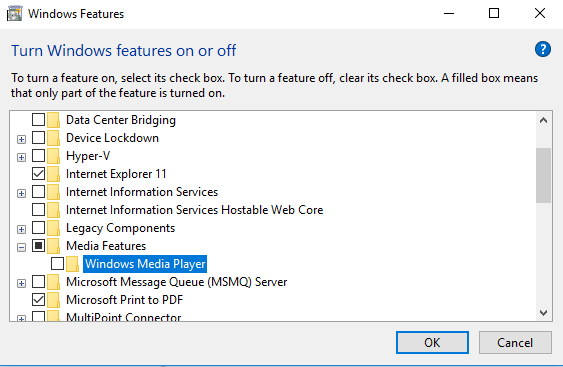
Sau khi hệ thống khởi động lại, để cài đặt lại Windows Media Player , hãy chọn hộp tương tự mà chúng ta đã bỏ chọn ở bước trước, nhấp vào OK và khởi động lại PC sau khi quá trình hoàn tất.
Trên Windows 11/10 , bạn cũng có thể mở Settings > Apps > Apps & Features > Manage các tính năng tùy chọn> Định vị Windows Media Player(Locate Windows Media Player) rồi chọn Gỡ cài(Uninstall) đặt.

Sau khi quá trình cài đặt hoàn tất, hãy chọn Cài đặt lại.
Tại sao Windows Media Player của tôi không mở?
Có thể có nhiều lý do khiến Windows Media Player không mở hoặc hoạt động trên máy tính của bạn. Cho dù đó là do cuộc tấn công bằng phần mềm độc hại, tài nguyên khả dụng thấp hoặc tệp hệ thống bị hỏng, bạn có thể gặp sự cố này do các lý do khác nhau. Bạn có thể bắt đầu khắc phục sự cố này bằng cách khởi động lại máy tính của mình.
Làm cách nào để bạn đặt lại Windows Media Player ?
Mặc dù không có tùy chọn tích hợp để đặt lại Windows Media Player trong Windows 11/10 , nhưng bạn có thể sử dụng bảng Tính năng của Windows(Windows Features) để thực hiện. Bạn cần gỡ cài đặt Windows Media Player và cài đặt lại nó trên máy tính của mình.
Vui lòng cho chúng tôi biết nếu bất kỳ đề xuất nào của chúng tôi giúp ích cho bạn.(Please let us know if any of our suggestions helped you.)
Related posts
Khắc phục sự cố Windows Media Player bằng Windows 11/10
Windows Media Player không phát Music Playlist
Cách ngăn người dùng chia sẻ phương tiện truyền thông qua Windows Media Player
WMP Tag Plus: Thư viện và Tagging hỗ trợ trong Windows Media Player
Cách thay đổi Video Playback Speed Windows Media Player
Khắc phục lỗi thực thi máy chủ Windows Media Player không thành công
Cách khắc phục Thông báo lỗi "Không thể phát DVD này" của Window Media Player
VLC Media Player Review, tính năng & tải
Adjust, chậm trễ, tăng tốc Subtitle Speed trong VLC Media Player
Cách cắt video bằng VLC Media Player trên Windows 10
Cách sử dụng Mini Lyrics Plugin cho Windows Media Player
Fix Windows Media Player Media library bị hỏng lỗi
ALLPlayer là một Universal Media Player miễn phí cho Windows PC
Windows Media Player Plus Thêm các tính năng & cải tiến cho WMP
Set or Change Default Media Player trong Windows 11/10
Làm thế nào để dòng video từ VLC Media Player để Google Chromecast
Cách tải xuống và thêm Track Titles bằng Windows Media Player
Windows Media Player không thể phát tệp: 9 bản sửa lỗi
Cách chuyển đổi Videos bằng VLC Media Player trên Windows 10
Vô hiệu hóa Mouse hover Video or Song preview bằng Windows Media Player
